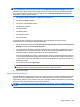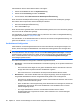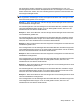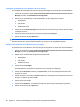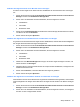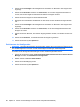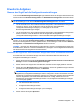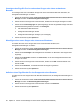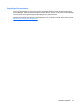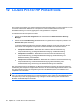HP ProtectTools User Guide - Windows XP, Windows Vista, Windows 7
HINWEIS: Damit ein Benutzer in dieser Ansicht Informationen über den Gerätezugriff anzeigen kann,
muss dem Benutzer oder der Gruppe über der Ansicht Benutzerzugriffseinstellungen Lesezugriff
gewährt werden. Damit ein Benutzer in dieser Ansicht Informationen über den Gerätezugriff ändern
kann, muss dem Benutzer oder der Gruppe über der Ansicht Benutzerzugriffseinstellungen das
Zugriffsrecht „Ändern“ gewährt werden.
●
Alle tragbaren Medien (Disketten, USB-Flash-Laufwerke usw.)
●
Alle DVD-/CD-ROM-Laufwerke
●
Alle Seriell- und Parallelanschlüsse
●
Alle Bluetooth®-Geräte
●
Alle Infrarotgeräte
●
Alle Modemgeräte
●
Alle PCMCIA-Geräte
●
Alle 1394-Geräte
So gewähren oder verweigern Sie allen Benutzern, die nicht Mitglied der Gruppe Geräte-
Administratoren sind, den Zugriff auf eine Geräteklasse:
1. Klicken Sie auf der linken Seite der HP ProtectTools Administrator-Konsole auf Device Access
Manager und dann auf Einfache Konfiguration.
2. Um den Zugriff zu verweigern, aktivieren Sie auf der rechten Seite das Kontrollkästchen für eine
Geräteklasse oder ein bestimmtes Gerät. Um den Zugriff auf diese Geräteklasse oder dieses
bestimmte Gerät zu gewähren, deaktivieren Sie das Kontrollkästchen.
Wenn ein Kontrollkästchen grau ist, wurden die Werte, die sich auf diese Konfiguration auswirken,
in der Ansicht Geräteklassen-Konfiguration geändert. Um die Werte der einfachen Konfiguration
zu übernehmen, aktivieren oder deaktivieren Sie das Kontrollkästchen, und klicken Sie dann zur
Bestätigung auf Ja.
3. Klicken Sie auf das Symbol Speichern.
HINWEIS: Wenn der Hintergrunddienst nicht ausgeführt wird, wird ein Dialogfeld geöffnet, in dem
Sie gefragt werden, ob Sie den Dienst starten möchten. Klicken Sie auf Ja.
4. Klicken Sie auf OK.
Starten des Hintergrunddiensts
Bevor Geräteprofile angewendet werden können, wird ein HP ProtectTools Security Manager Dialogfeld
geöffnet, in dem Sie gefragt werden, ob Sie den Hintergrunddienst HP ProtectTools Gerätesperre/
Überwachung starten möchten. Klicken Sie auf Ja. Der Hintergrunddienst wird gestartet und wird jedes
Mal, wenn das System gebootet wird, automatisch gestartet.
HINWEIS: Bevor dieses Hintergrunddienst-Dialogfeld geöffnet wird, muss ein Geräteprofil definiert
werden.
Setup-Verfahren 83